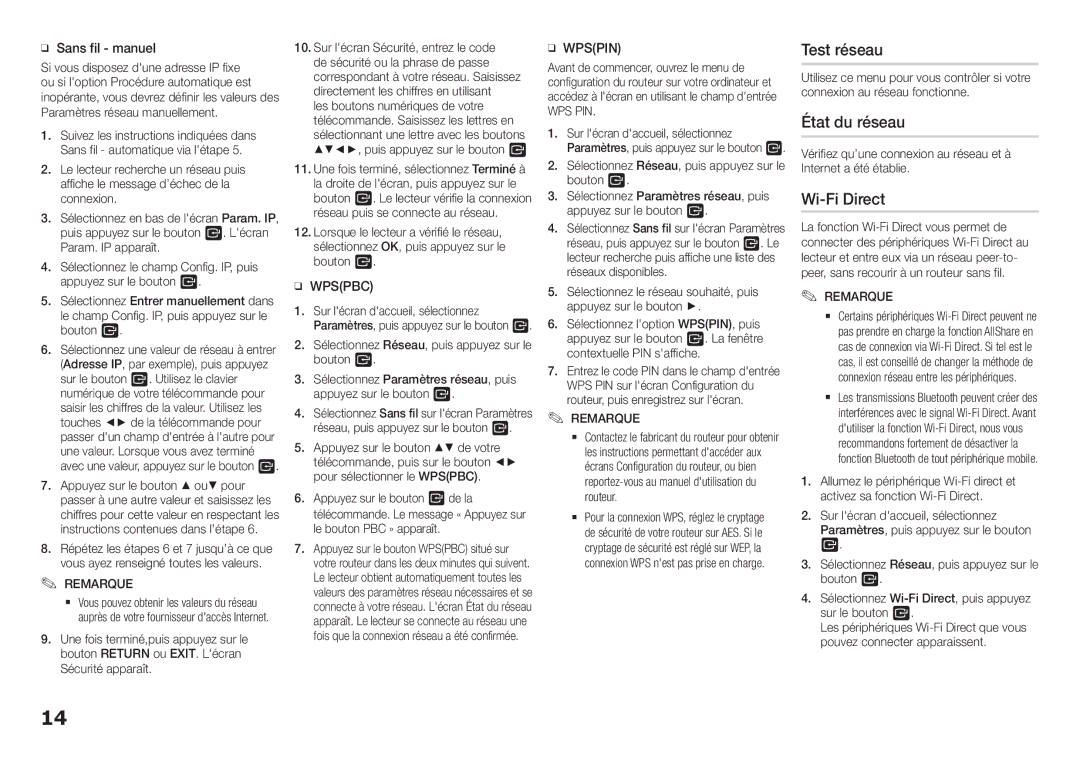ĞĞSans fil - manuel
Si vous disposez d'une adresse IP fixe ou si l'option Procédure automatique est inopérante, vous devrez définir les valeurs des Paramètres réseau manuellement.
1.Suivez les instructions indiquées dans Sans fil - automatique via l'étape 5.
2.Le lecteur recherche un réseau puis affiche le message d’échec de la connexion.
3.Sélectionnez en bas de l'écran Param. IP, puis appuyez sur le bouton v. L'écran Param. IP apparaît.
4.Sélectionnez le champ Config. IP, puis appuyez sur le bouton v.
5.Sélectionnez Entrer manuellement dans le champ Config. IP, puis appuyez sur le bouton v.
6.Sélectionnez une valeur de réseau à entrer (Adresse IP, par exemple), puis appuyez sur le bouton v. Utilisez le clavier numérique de votre télécommande pour saisir les chiffres de la valeur. Utilisez les touches ◄► de la télécommande pour passer d'un champ d'entrée à l'autre pour une valeur. Lorsque vous avez terminé avec une valeur, appuyez sur le bouton v.
7.Appuyez sur le bouton ▲ ou▼ pour passer à une autre valeur et saisissez les chiffres pour cette valeur en respectant les instructions contenues dans l’étape 6.
8.Répétez les étapes 6 et 7 jusqu’à ce que vous ayez renseigné toutes les valeurs.
✎REMARQUE✎
`` Vous pouvez obtenir les valeurs du réseau auprès de votre fournisseur d'accès Internet.
9.Une fois terminé,puis appuyez sur le bouton RETURN ou EXIT. L'écran Sécurité apparaît.
10.Sur l'écran Sécurité, entrez le code de sécurité ou la phrase de passe correspondant à votre réseau. Saisissez directement les chiffres en utilisant
les boutons numériques de votre télécommande. Saisissez les lettres en sélectionnant une lettre avec les boutons ▲▼◄►, puis appuyez sur le bouton v
11.Une fois terminé, sélectionnez Terminé à la droite de l'écran, puis appuyez sur le bouton v. Le lecteur vérifie la connexion réseau puis se connecte au réseau.
12.Lorsque le lecteur a vérifié le réseau, sélectionnez OK, puis appuyez sur le bouton v.
ĞĞWPS(PBC)
1.Sur l'écran d'accueil, sélectionnez Paramètres, puis appuyez sur le bouton v.
2.Sélectionnez Réseau, puis appuyez sur le bouton v.
3.Sélectionnez Paramètres réseau, puis appuyez sur le bouton v.
4.Sélectionnez Sans fil sur l'écran Paramètres réseau, puis appuyez sur le bouton v.
5.Appuyez sur le bouton ▲▼ de votre télécommande, puis sur le bouton ◄► pour sélectionner le WPS(PBC).
6.Appuyez sur le bouton v de la télécommande. Le message « Appuyez sur le bouton PBC » apparaît.
7.Appuyez sur le bouton WPS(PBC) situé sur votre routeur dans les deux minutes qui suivent. Le lecteur obtient automatiquement toutes les valeurs des paramètres réseau nécessaires et se connecte à votre réseau. L'écran État du réseau apparaît. Le lecteur se connecte au réseau une fois que la connexion réseau a été confirmée.
ĞĞWPS(PIN)
Avant de commencer, ouvrez le menu de configuration du routeur sur votre ordinateur et accédez à l'écran en utilisant le champ d'entrée
WPS PIN.
1.Sur l'écran d'accueil, sélectionnez Paramètres, puis appuyez sur le bouton v.
2.Sélectionnez Réseau, puis appuyez sur le bouton v.
3.Sélectionnez Paramètres réseau, puis appuyez sur le bouton v.
4.Sélectionnez Sans fil sur l'écran Paramètres réseau, puis appuyez sur le bouton v. Le lecteur recherche puis affiche une liste des réseaux disponibles.
5.Sélectionnez le réseau souhaité, puis appuyez sur le bouton ►.
6.Sélectionnez l'option WPS(PIN), puis appuyez sur le bouton v. La fenêtre contextuelle PIN s'affiche.
7.Entrez le code PIN dans le champ d'entrée WPS PIN sur l'écran Configuration du routeur, puis enregistrez sur l'écran.
✎REMARQUE✎
`` Contactez le fabricant du routeur pour obtenir les instructions permettant d'accéder aux écrans Configuration du routeur, ou bien
`` Pour la connexion WPS, réglez le cryptage de sécurité de votre routeur sur AES. Si le cryptage de sécurité est réglé sur WEP, la connexion WPS n'est pas prise en charge.
Test réseau
Utilisez ce menu pour vous contrôler si votre connexion au réseau fonctionne.
État du réseau
Vérifiez qu’une connexion au réseau et à Internet a été établie.
Wi-Fi Direct
La fonction
`` Certains périphériques
`` Les transmissions Bluetooth peuvent créer des interférences avec le signal
1.Allumez le périphérique
2.Sur l'écran d'accueil, sélectionnez Paramètres, puis appuyez sur le bouton v.
3.Sélectionnez Réseau, puis appuyez sur le bouton v.
4.Sélectionnez
Les périphériques
14